重复利用记录
可重复利用(复制)已登记的记录,创建新记录。
在想要活用原有记录的内容,仅对部分内容进行更改并登记记录时,使用此功能将非常方便。
不适合运用重复利用记录登记新记录的应用,可禁用记录的重复利用功能。
禁用记录的重复利用功能后,可隐藏“重复利用记录”图标。
禁用记录的重复利用功能
不复制的字段及数据
重复利用记录添加新记录时,将不会复制以下的字段及数据:
- 记录编号
- 创建人
- 更新人
- 创建时间
- 更新时间
- 附件
- 流程管理的信息(状态、执行者)
- 回复
- 历史记录
另外,除上述的字段外,在字段的访问权限中,当操作的用户没有编辑权限时,也将无法复制该字段的数据,而为空栏。
给字段设置访问权限
操作步骤
-
点击应用,打开记录列表页面(应用的首页)。
-
打开要重新利用的记录左侧的“查看记录详情”图标。
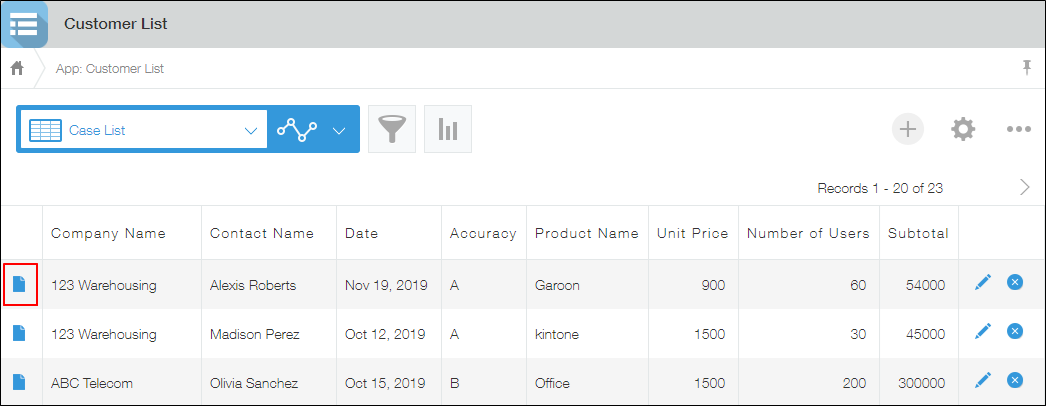
-
点击“重复利用记录”图标。
在复制源记录的数据已输入的状态下,打开记录的添加页面。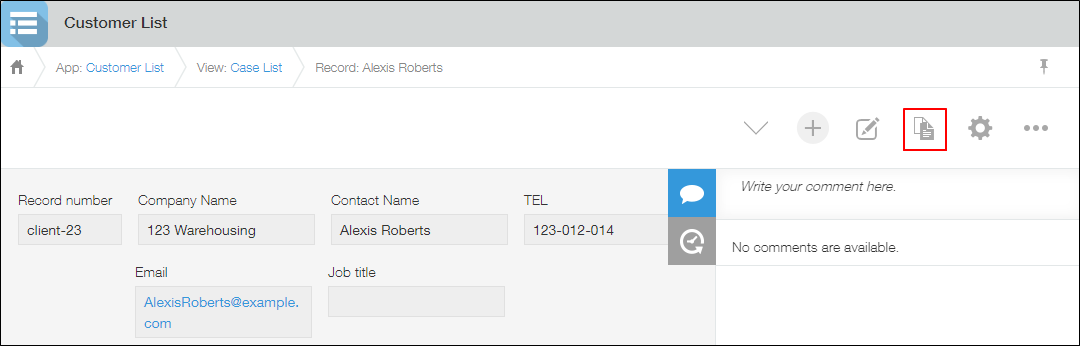
-
根据需要编辑记录。
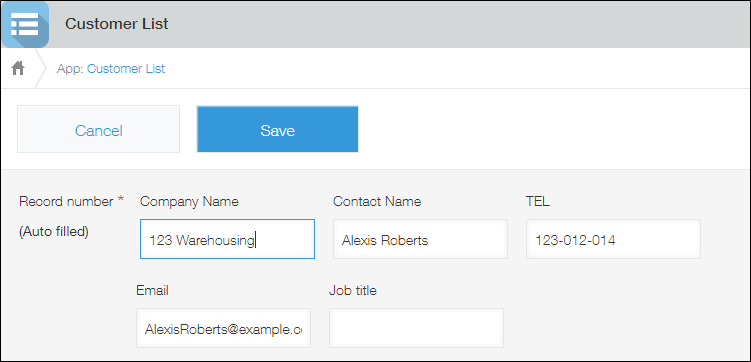
-
点击[保存],保存记录。
登记为新记录。
报错,无法保存记录时
可能是访问权限或应用的设置存在问题。
处理方法请参考以下页面:
保存记录时显示“以下输入内容有误,因此无法保存。”
显示“(无法显示项目名称)”且无法保存记录(面向应用管理员)
禁用记录的重复利用功能
记录的重复利用功能,初始设置为启用。
不适合运用重复利用记录登记新记录的应用,可禁用记录的重复利用功能,隐藏记录的重复利用按钮。
-
在“记录列表”页面中,点击页面右上方的齿轮状[设置应用]图标。
![截图:用线框圈出[设置应用]图标](/k/img/settings_new_icon.png)
-
在“应用的设置”页面中,点击[设置]标签中“其他设置”下的[高级设置]。
-
在“高级设置”页面中,取消勾选[可重复利用记录]复选框。
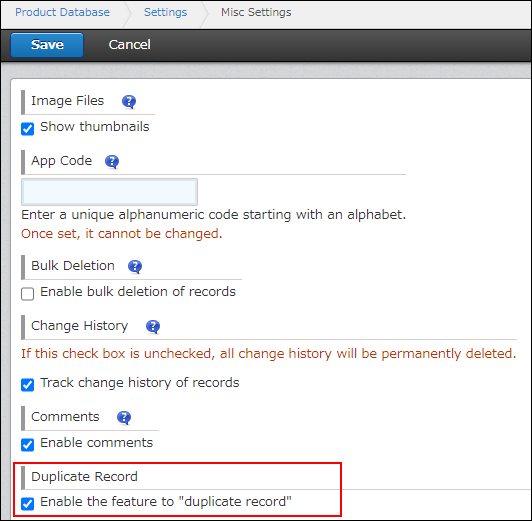
-
点击页面右下方的[保存]。
-
在“应用的设置”页面中点击[更新应用]。
-
在“更新应用”对话框中点击[更新应用]。
